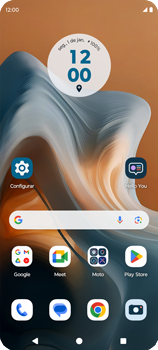Motorola Android 14 Como configurar pela primeira vez
37 votos
Aprenda a fazer as configurações iniciais do seu celular, como idioma, data e hora, Wi-Fi, entre outras.
-
Passo 1
Antes de configurar o Motorola, insira um Claro chip.
ㅤ
Obs.: caso o seu chip seja novo, para que você possa utilizá-lo, será necessário realizar o cadastro da sua linha, garantindo assim que todos os serviços e funcionalidades estejam disponíveis para uso.
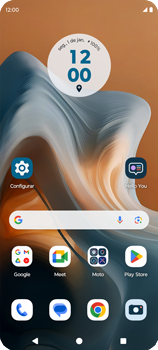
-
Passo 2
Para ligar o Motorola, clique e mantenha pressionado o botão de ligar/desligar na lateral do Motorola.
ㅤ
Nota: certifique-se de que a bateria está suficientemente carregada para completar a ativação de seu Motorola. O recomendado é pelo menos 20%.
-
Passo 3
Clique em um idioma e clique em INICIAR.
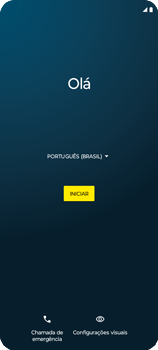
-
Passo 4
Para se conectar a uma rede Wi-Fi, clique em uma opção. Neste caso, Configurar off-line.

-
Passo 5
Clique em Continuar.
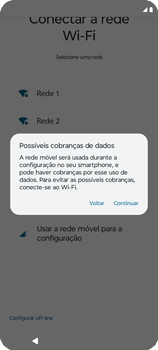
-
Passo 6
Opcional: desabilite uma ou mais opções.
ㅤ
Clique em Aceitar e continuar.
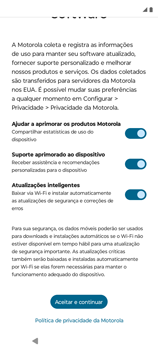
-
Passo 7
Opcional: desabilite uma ou mais opções.
ㅤ
Clique em Mais.
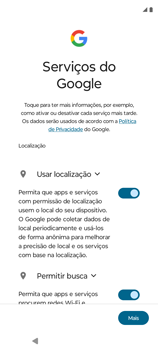
-
Passo 8
Leia os termos e as condições e clique em Aceitar.
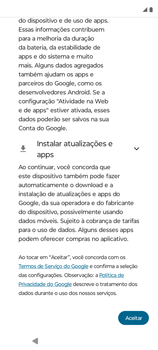
-
Passo 9
Clique em Pular.

-
Passo 10
Aguarde até que o smartphone seja configurado.
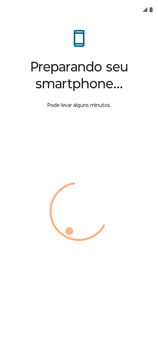
-
Passo 11
Clique em Agora não.
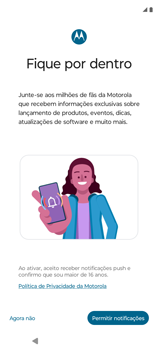
-
Passo 12
Clique em Agora não.

-
Passo 13
Clique em Agora não.
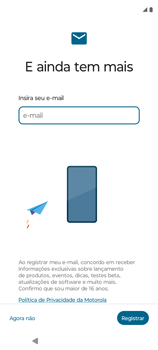
-
Passo 14
Clique em Agora não.
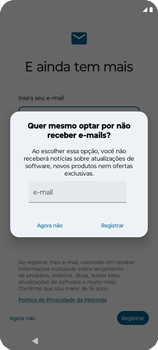
-
Passo 15
Clique em Agora não.
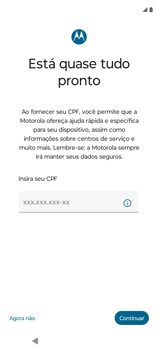
-
Passo 16
Clique em Avançar.
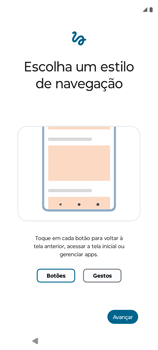
-
Passo 17
Clique em Talvez mais tarde.
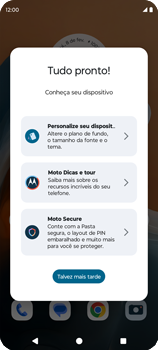
-
Passo 18
O Motorola agora está pronto para uso.